Cách xác thực Khóa sản phẩm Windows trong Windows 11/10
Vi phạm bản quyền phần mềm(Software) khá phổ biến trong số những người sử dụng máy tính ngày nay. Hệ điều hành Windows(Windows) được ghi nhận là đã được sử dụng bất hợp pháp bởi khoảng 57% người dùng toàn cầu. Năm 2006, để chống lại tốc độ vi phạm bản quyền hệ điều hành Windows , Windows đã giới thiệu Windows Genuine Advantage .
Tính năng này sẽ kiểm tra các khóa sản phẩm trên máy tính của bạn so với hàng nghìn khóa sản phẩm(product keys) nằm trong danh sách đen . Nếu mong muốn của bạn, hiệu ứng sẽ là sự thay đổi hình nền và nền của bạn không thường xuyên sau mỗi 60 phút.
Nó cũng sẽ thêm một thông báo trên nền của bạn, nhắc bạn “ Kích hoạt Windows(Activate Windows) ”. Cho đến khi bạn sử dụng khóa sản phẩm chính hãng, máy tính của bạn sẽ được miễn các bản cập nhật Windows . Thông thường(Often) , những người dùng có key sản phẩm chính hãng cũng có thể gặp phải cảnh báo này.
Một số có thể quyết định gỡ bỏ Windows Genuine Advantag e sau khi nó được cài đặt hoặc bỏ qua xác thực trực tuyến. Nếu bạn muốn kiểm tra Windows liên tục để luôn cập nhật hoặc bạn muốn tìm hiểu lý do tại sao Windows chính hãng của bạn lại gây ra lỗi này, thì Công cụ chẩn đoán Microsoft Genuine Advantage (MGADiag)(Microsoft Genuine Advantage Diagnostic Tool (MGADiag)) là một giải pháp phù hợp.
Đọc(Read) : Tại sao không sử dụng bản sao lậu của Windows 11/10 .
Công cụ chẩn đoán Microsoft Genuine Advantage(Microsoft Genuine Advantage Diagnostic Tool)
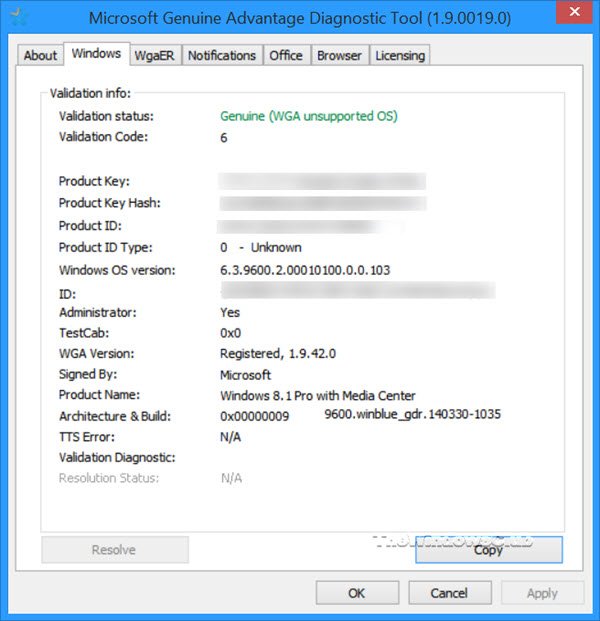
Công cụ chẩn đoán Microsoft Genuine Advantage(Microsoft Genuine Advantage Diagnostic Tool) đã kiểm tra Windows của bạn và cung cấp cho bạn nhiều thông tin hoặc manh mối khác nhau về lý do tại sao các bộ phận trong hệ thống của bạn dường như là không chính hãng - theo báo cáo của Windows Genuine Advantage(as reported by the Windows Genuine Advantage) . Nó cũng giúp giải quyết một số vấn đề và gửi lỗi tới Windows (với sự cho phép của bạn)
Hầu hết người dùng đã sử dụng MGADiag để xác nhận xem máy của họ có còn trong thời gian gia hạn hay không. Thời gian Gia(Grace) hạn là khoảng thời gian miễn phí mà Microsoft cung cấp cho người dùng (Microsoft)Windows bất hợp pháp trước khi trừng phạt máy tính của họ.
Trong thời gian này, Microsoft tin rằng những người dùng bất hợp pháp sẽ bị lôi kéo, thay đổi ý định và mua phiên bản Windows chính hãng . Như Bill Gates đã nói, “ Họ sẽ nghiện, và sau đó chúng tôi sẽ thu thập. (They’ll get addicted, and then we’ll collect.)”
Tuy nhiên, công cụ này dường như đã không còn được dùng nữa.
Đọc tiếp(Read next) : Cách mua Windows 11 bằng khóa cấp phép hợp lệ hoặc hợp pháp .
Tôi có thể sử dụng Công cụ chẩn đoán Microsoft Genuine Advantage(Microsoft Genuine Advantage Diagnostic Tool) trên Windows 11/10 không?
Lý do mọi người sử dụng MGADiag.exe là để tìm hiểu xem Windows của họ có phải là chính hãng hay không; tuy nhiên, MGADiag không được xây dựng để chạy trên Windows 11/10 .
Cách xác thực khóa sản phẩm Windows 11/10
1] Kiểm tra bằng Lệnh Slmgr
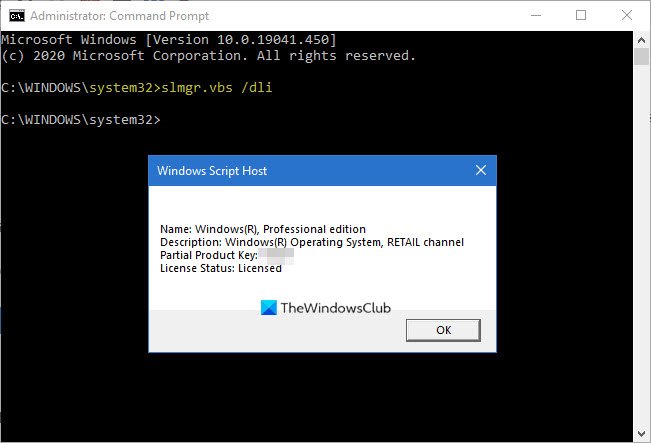
Để kiểm tra xem giấy phép Windows 11/10 của bạn có phải là chính hãng hay không , hãy nhấp vào Win + R
Nhập vào slmgr.vbs /dlirồi nhấn Enter .
slmgr có nghĩa là Trình quản lý Giấy phép Phần mềm(Software License Manager) trong khi .vbs có nghĩa là Visual Basic Script .
Trong cửa sổ bật lên, nếu bạn thấy hết hạn kích hoạt “ (activation expiration)Volume_ ” hoặc bất kỳ văn bản nào trong dòng này, hãy biết rằng Windows của bạn đã bị bẻ khóa bằng phần mềm kích hoạt và không hợp pháp.
2] Kiểm tra qua cài đặt Windows 11/10

Trong Windows 11 > Open Settings > Open System > Ở bên phải, bạn sẽ thấy Windows được kích hoạt bằng giấy phép kỹ thuật số.(Windows is activated with a digital license.)
Trong Windows 10 > Open ứng dụng Cài đặt(Settings) . Đi tới menu Bắt đầu (Start)> Settings > Update & Bảo mật(Security) . Sau đó tìm phần Kích hoạt(Activation) . Nếu Windows của bạn là chính hãng, bạn sẽ thấy Windows được kích hoạt bằng giấy phép kỹ thuật số(Windows is activated with a digital license) .
3] Kiểm tra bằng Command Prompt

Ngoài ra, bạn có thể kiểm tra xem Windows 10 có phải là chính hãng hay không bằng dấu nhắc lệnh quản trị.
- Nhấp vào menu Bắt đầu(Start) và nhập Dấu nhắc Lệnh(Command Prompt) ,
- Nhấp chuột phải vào Command Prompt và nhấp vào Chạy với tư cách quản trị viên(Run as administrator) .
- Sao chép và dán
slmgr –dlvrồi nhấn Enter .
Kiểm tra(Check) chi tiết trong cửa sổ bật lên. Để xem ngày hết hạn của Windows , hãy thay thế lệnh trên bằng slmgr -xpr và nhấn Enter .
Báo cáo(Report) lỗi kích hoạt Windows 11/10

Nếu Windows 11/10 của bạn là chính hãng, nhưng bạn vẫn nhận được các lỗi liên quan đến phần mềm không chính hãng, bạn có thể theo dõi bằng cách thực hiện các bước dưới đây.
- Mở dấu nhắc lệnh Quản trị(Administrative command prompt) , sau đó dán mã bên dưới và nhấn Enter :
Licensingdiag.exe -report %userprofile%\desktop\report.txt -log %userprofile%\desktop\repfiles.cab
- Sao chép kết quả và tải lên One Drive , sau đó tìm tệp txt mà (txt)Windows đã tạo trên màn hình của bạn rồi tải cả hai lên One Drive
- Đi tới Trung tâm cuộc gọi kích hoạt sản phẩm của Microsoft(Microsoft Product Activation Call Center) và đặt báo cáo của bạn.
Đôi khi Windows có thể báo cáo khóa sản phẩm PC của bạn là không chính hãng, nếu bạn gặp phải vấn đề này, bằng cách sử dụng các bước ở trên, bạn có thể nhận được báo cáo trạng thái của PC và gửi cho Bộ phận hỗ trợ của Microsoft(and submit it to Microsoft Support) .
Related posts
Fix Adobe Genuine Software Verification Failure trên Windows 11/10
Liên kết khóa Change product không khả dụng trong Windows 10
Cách tìm hiểu Windows 10 OEM Product Key
Làm thế nào để tìm Product Key or Digital License Key trong Windows 10
Cách tìm Windows 10 Product Key bằng VB Script
Best Laptop Battery Test software & Diagnostic tools cho Windows 10
Microsoft Intune không đồng bộ hóa? Force Intune để đồng bộ hóa bằng Windows 11/10
Convert AVCHD để MP4 sử dụng các bộ chuyển đổi miễn phí cho Windows 10
CPU không chạy ở Full speed or capacity trong Windows 11/10
Fix Windows 10 Black Screen của Death vấn đề; Stuck trên Black Screen
Làm thế nào để kiểm tra Shutdown and Startup Log trong Windows 10
Ứng dụng Battery monitor, Analytics & Stats tốt nhất cho Windows 10
Mail and Calendar app freezes, gặp sự cố hoặc không hoạt động trong Windows 11/10
Cách sử dụng Alarms and Clocks app của Windows 10
Cách kiểm tra xem khóa sản phẩm Windows 10 có phải là chính hãng hay không
Set Notepad++ là default editor cho các tệp .xml trong Windows 11/10
Cách trao đổi ổ đĩa cứng trong Windows 10 với Hot Swap
Cách bật hoặc Disable Archive Apps feature trong Windows 10
thiết bị HDMI playback không hiển thị trong Windows 10
Cách ánh xạ Network Drive hoặc thêm FTP Drive trong Windows 11/10
